1. Ablauf des Importvorgangs#
Das UMC-Modul leitet den Anwender in mehreren Schritten durch den Import:

Abb. 1.1 Schritte eines Importvorganges#
Ein neuer Import kann in der Übersichtsseite durch Klicken auf Neuen Benutzerimport durchführen gestartet werden. Wenn noch nie ein Import durchgeführt wurde, startet das UMC-Modul direkt mit dem ersten Schritt für einen neuen Import. In allen anderen Fällen wird zunächst die Übersicht angezeigt.
Bemerkung
Sollte sich der Anwender per Single Sign-On (z.B. über SAML) angemeldet haben, erscheint ein Fenster, das (u.U. mehrfach) zur Eingabe des eigenen Benutzerpasswortes auffordert.
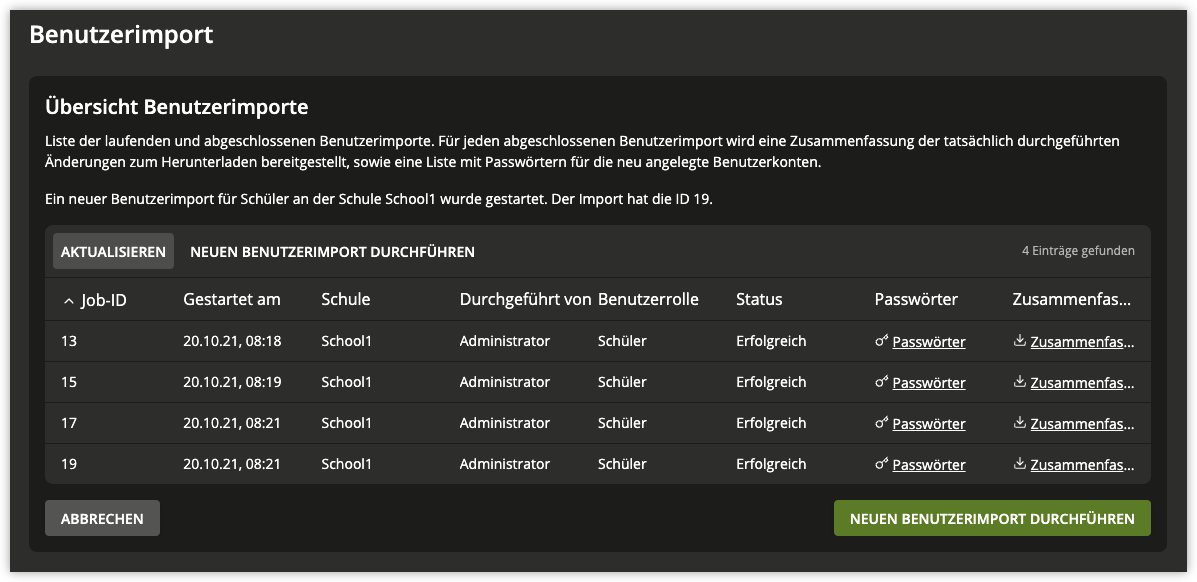
Abb. 1.2 Übersichtsseite#
Zuerst muss der Typ der zu importierenden Benutzer ausgewählt werden.
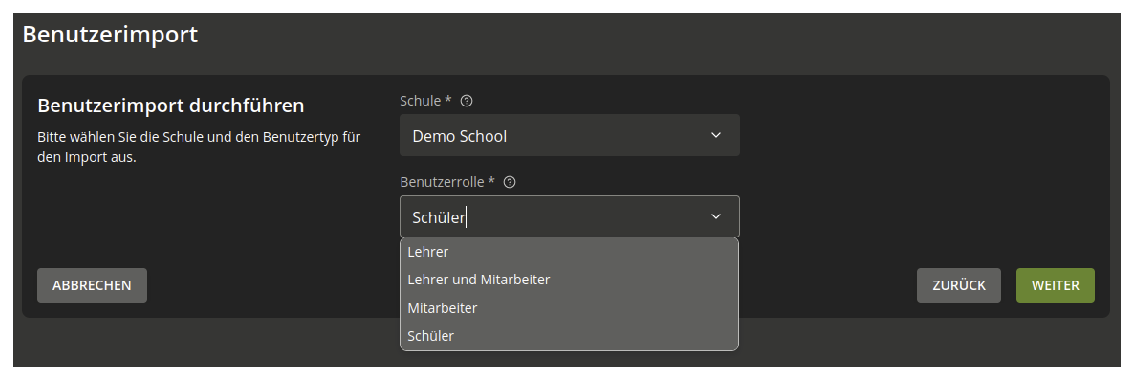
Abb. 1.3 Auswahl des Benutzertyps#
Bemerkung
Bei der Verwendung von Sorgeberechtigten kann es notwendig sein, eine bestimmte Reihenfolge beim Import von Schülern und Sorgeberechtigten einzuhalten. Nähere Informationen zu Sorgeberechtigten können Sie im Abschnitt Konfiguration oder im UCS@school-Import-Handbuch im Abschnitt Szenarien → Sorgeberechtigte finden.
Anschließend kann die CSV-Datei mit den Benutzerdaten ausgewählt werden.

Abb. 1.4 Hochladen der CSV-Datei#
Nun werden die Daten geprüft und es wird ein Test-Import durchgeführt, um mögliche Fehler vorab zu erkennen. Das Benutzerverzeichnis wird dabei nicht verändert.
Je nach Menge der zu importierenden Daten, kann der Test-Import einige Zeit beanspruchen.
War die Simulation erfolgreich, kann nun der tatsächlich Import gestartet werden.
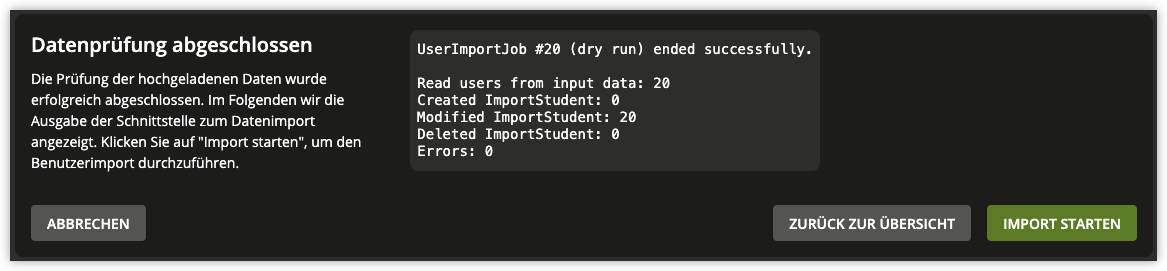
Abb. 1.5 Simulation war erfolgreich#
Traten während des Test-Imports Fehler auf, wird eine Fehlermeldung angezeigt. Unterhalb der Fehlermeldung ist im Text ein Link. Durch Klicken auf diesen, wird eine E-Mail mit der Fehlermeldung an einen Administrator verfasst.
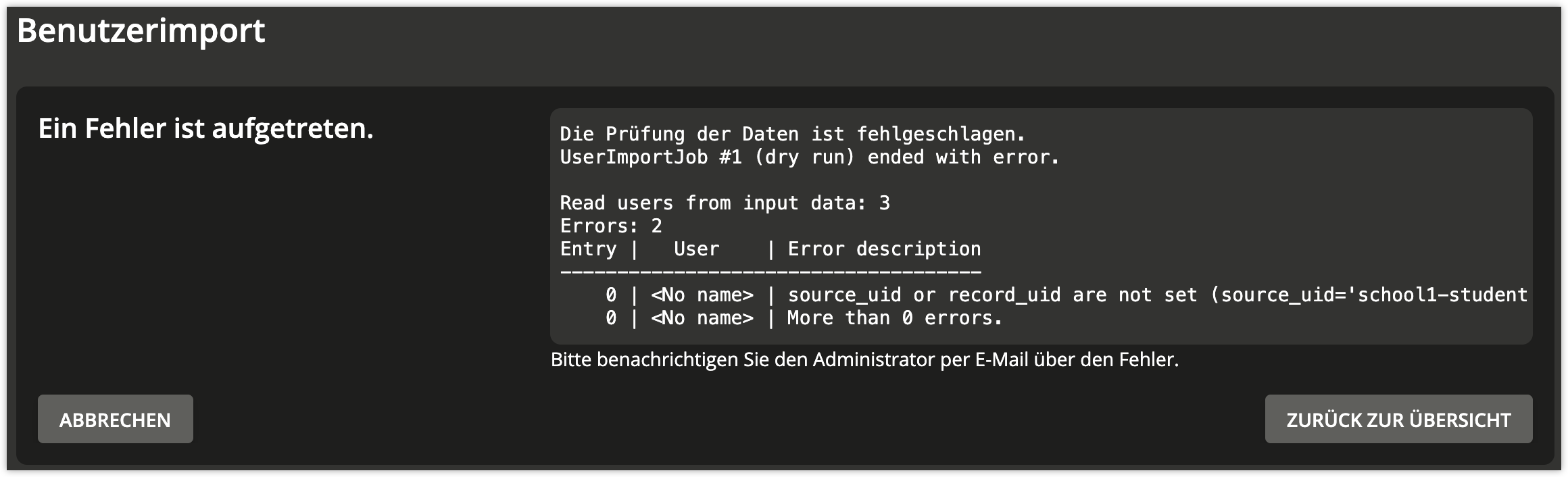
Abb. 1.6 Simulation hatte Fehler#
Nach dem Start des Imports kehrt das UMC-Modul zur Übersichtsseite zurück. Wenn der neue Import-Job noch nicht angezeigt wird, kann die Liste mit der Schaltfläche Aktualisieren neu geladen werden.
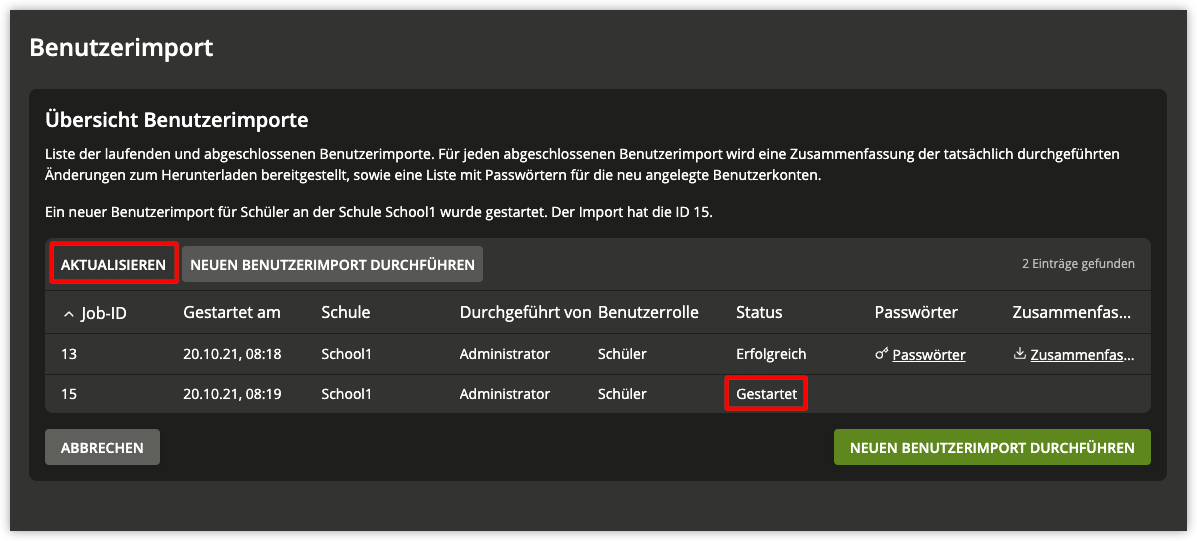
Abb. 1.7 Übersichtsseite mit gestartetem Import#